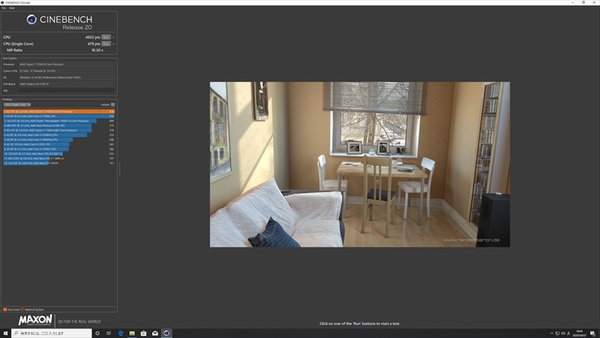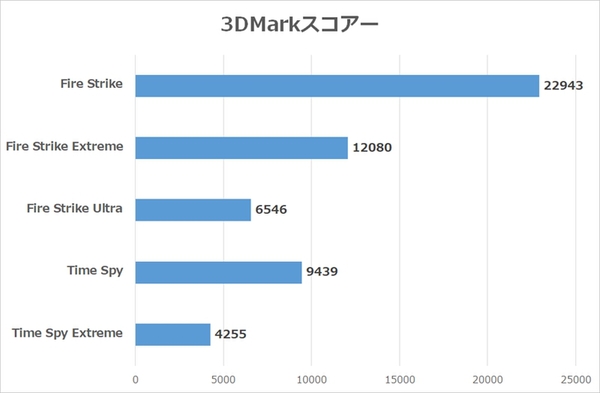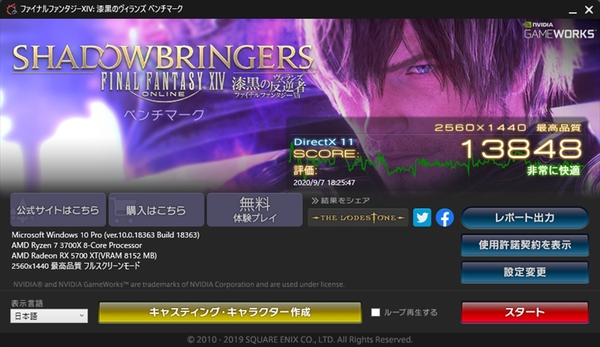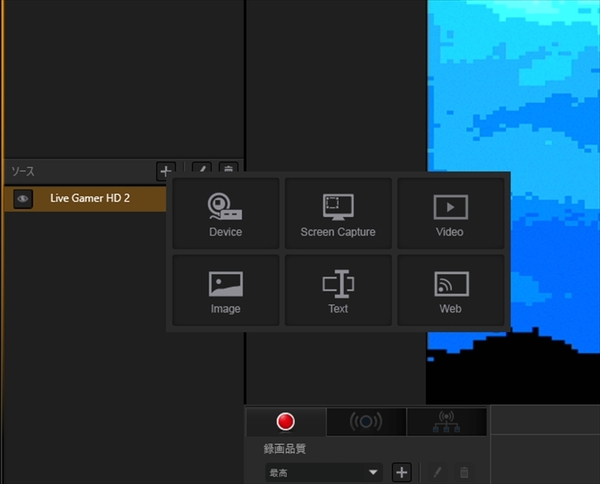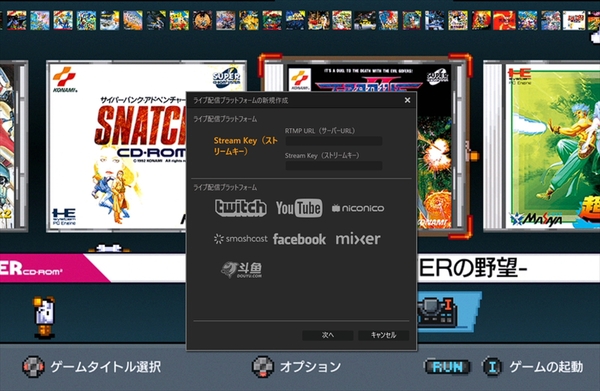解像度がWQHDでも快適にゲームが遊べる性能!
C988について触れる前に簡単に本機の基本性能をベンチマークなどを使ってチェックしていきたい。
まずは定番のCPUベンチマーク「CINEBENCH R20」。マルチコアのスコアーが4922ptsと5000に近い高いスコアーをマーク。メモリーがDDR4-2400など、メモリークロックが3200MHzよりも低いものを搭載していると、4800台前後になる場合もあることを考えれば、メモリーの効果により高い性能を安定して出せる期待感がある。
次に3DMark。DirectX 11対応のFire Strike、DirectX 12対応のTime Spyいずれもプリセットの解像度がWQHDのFire Strike Extreme、Time SpyのGraphics test 1が60fpsを超え、WQHDであればほとんどのPCゲームが快適にプレイできる性能を有していることが分かる。
4K(3840×2160ドット)のFire Strike Ultra、Time Spy ExtremeのGraphics test 1は、30fpsを超えているといったところ。
定番の実ゲームベンチマークの「ファイナルファンタジーXIV:漆黒のヴィランズ ベンチマーク」では、最高品質、WQHD、フルスクリーンで「非常に快適」評価になった。
単純なゲームの映像の録画や配信なら
CPU使用率も少なく快適に行なえる
では、最後にC988の使用感について、簡単に触れておきたい。今回は録画や配信機能がない、最近増えてきている過去のゲーム機の小型の復刻版である「PC Engine mini」を接続して使用。
AVerMedia 推奨認定パソコンには、最初から録画・配信用のソフト「RECentral 4」がプリインストールされているため、ソフトウェアのインストールや初期セットアップの必要もない。
ゲーム機をC988のHDMI入力にHDMIケーブルで接続し、遅延なしの画面を見ながらプレイして録画&配信したいなら、C988のHDMI出力とディスプレーを接続する。
©2020 Konami Digital Entertainment
RECentral 4では単純にゲームの映像を録画・配信するだけでなく、マルチモードを利用すればウェブカメラの映像や動画、画像、チャット窓などを画面に追加して録画・配信できる。
シングルモードでのシンプルな配信ならCPUもメモリー使用率も数%しか上がらず、録画でもCPU使用率が10%ほど増えたくらいで、他の作業をしていなければ快適そのもの。もちろん、ソースを追加していけば、さらに重くなっていくでしょうが、ゲーム機のプレイ映像を録画・配信するにはオーバースペックなくらいだった。
もちろん、RECentral 4でデスクトップ画面を取り込み、PCゲームのプレイと配信・録画を同時に行なえば、動作は重くなるでしょうが、解像度をフルHDでプレイするだけなら、十分なスペックだろう。
「AVerMedia 推奨認定パソコン スタンダードモデル」の直販価格は税込み26万3780円。2万6000円前後のC988を含めて考えれば、かなりお買い得。ゲーム配信をガッツリ本格的にすぐ始めたい、という人にとっては長く使える1台としてオススメだ。